Jei sukonfigūravote „Windows“ sistemą leisti prisijungti tik prie „smart card“ kortelės, turite išspręsti kai kurias problemas „Smart Card“ prisijungimo problemos su kuriais gali susidurti jūsų kompiuterio vartotojai, turite pakeisti šį nustatymą ir leisti prisijungti prie slaptažodžio, kad galėtumėte išspręsti problemą. Išmaniosios kortelės yra nešiojamas, saugus ir apsaugotas nuo klastojimo būdas, užtikrinantis saugos sprendimus tokioms užduotims kaip kliento autentifikavimas, prisijungimas prie domenų, kodo pasirašymas ir el. Pašto saugumas. Lustinėmis kortelėmis taip pat galite prisijungti prie „Windows 7/8“ kompiuterių. 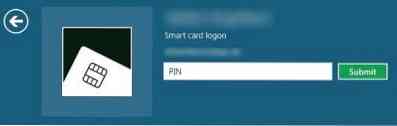
Kai kuriais atvejais įdiegus ar naujovinus į „Windows 7“ arba „Windows 8“, „Smart Card Plug and Play“ aptikimas gali neveikti taip, kaip tikėtasi, o vartotojui ar vietiniam administratoriui gali tekti rasti ir išspręsti problemas, kurios neleidžia „Windows“ aptikti „Smart Card Plug and Play“ nuo teisingo veikimo. Esant tokiai būklei, mes taip pat turime leisti prisijungti prie slaptažodžio, išjungdami nustatymus, kurie priverčia prisijungti prie „Smart Card“. Šioje pamokoje aš jums parodysiu, kaip tai galima padaryti.
Pakeiskite „Smart Card Logon“ į „Password Logon“
1. Pirmiausia prisijunkite prie "Windows" Saugus režimas, tai galima pasiekti paspaudus klavišą F8, kol kompiuteris paleidžiamas.
2. Iš galimų parinkčių pasirinkite Saugus režimas su tinklu ir pataikė Įveskite. Tada prisijunkite prie kompiuterio naudodami administracinius kredencialus.
3. Paspauskite „Windows“ raktas + R derinys, tipas Regedt32.exe viduje konors Bėk dialogo langą ir paspauskite Enter, kad atidarytumėte Registro redaktorius.
4. Eikite į šį raktą:
HKEY_LOCAL_MACHINE \ Software \ Microsoft \ Windows \ CurrentVersion \ Policies \ System
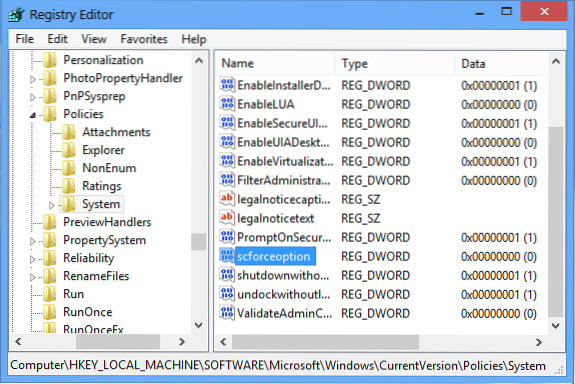
5. Dešinėje šios vietos srityje rasite DWORD pavadinimu scforceoption. Kadangi jūsų kompiuteryje leidžiama prisijungti tik prie „Smart Card“ kortelės, DWORD rodo Vertės duomenys prilygsta 1.
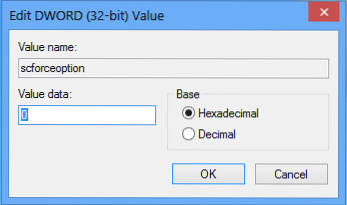
Dabar įvestis 0 vietoj 1 ir spustelėkite Gerai. Tai atlikę, jūs dabar sukonfigūravote savo kompiuterį leisti prisijungti prie slaptažodžio.
Iš naujo paleiskite kompiuterį ir prisijunkite naudodami slaptažodį.
Atkreipkite dėmesį, kad šie nustatymai bus atstatyti į numatytąjį nustatymą, kuris yra „1“, po 90 minučių, kai bus atnaujintas kitas grupės politikos tikslas. Todėl turite 90 minučių langą, kad išspręstumėte savo intelektualiosios kortelės problemą. Po šio laikotarpio jūs ar jūsų vartotojai negalėsite prisijungti naudodami savo slaptažodžius. Jie turės naudoti savo išmaniąsias korteles. Tai yra saugumo priemonė, užtikrinanti, kad vartotojai naudojasi tik savo išmaniosiomis kortelėmis. Galite apsilankyti „TechNet“, jei jums reikia pagalbos šalinant „Smart Card“ problemas.
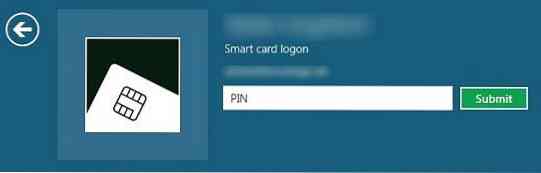
 Phenquestions
Phenquestions


